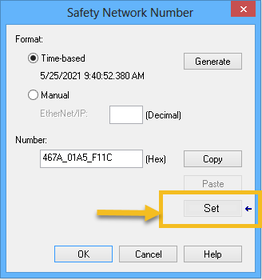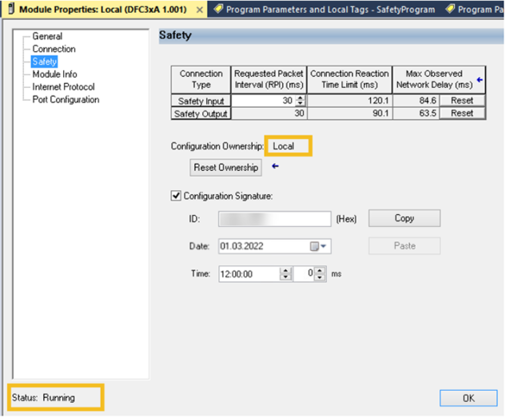示例配置
请操作以下步骤,从而在RSLogix Studio 5000中配置SEW安全设备。
- 确保所使用的至少是30版本的软件。
- 根据所使用的安全选件和通讯配置文件而定,配置并在必要时调整安全输入/输出端的大小(参见“配置方法”一章)。
- 将设备作为EtherNet/IP™设备投入运行。
- 点击“Change”(更改),检查和配置模块定义。
- 进入选项“Safety”(安全),输入所需信息。
- 必须在“Configuration Signature”(配置签名)下输入以下信息:
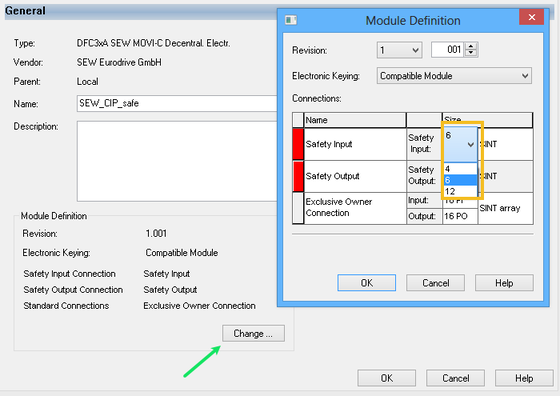
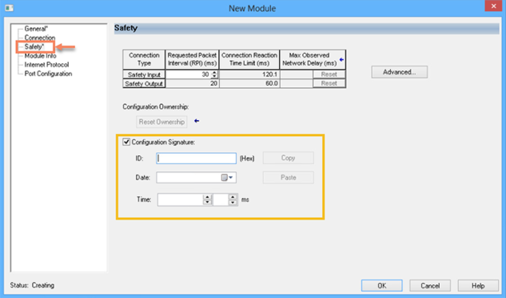
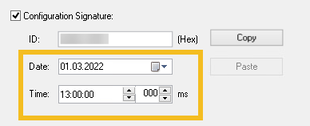
- ID:在此输入MOVISUITE®的参数检测值SCCRC的值。
- 日期:选择指定的日期(参考:2022/3/01)。
- 时间:使用方向键选择指定的时间戳(参考:13:00 UTC)。
- 日期:2022年3月1日,时间:取决于各自的时区
- 这里关联的是安装有发端设备的工程设计工具的计算机的系统时间。
对于CIP-Safety,适用下面这些UTC时间戳:
UTC | 日期 | 时间 |
|---|---|---|
-12 | 2022/3/1 | 00:00:00 |
-11 | 2022/3/1 | 01:00:00 |
-10 | 2022/3/1 | 02:00:00 |
-9 | 2022/3/1 | 03:00:00 |
-8 | 2022/3/1 | 04:00:00 |
-7 | 2022/3/1 | 05:00:00 |
-6 | 2022/3/1 | 06:00:00 |
-5 | 2022/3/1 | 07:00:00 |
-4 | 2022/3/1 | 08:00:00 |
-3 | 2022/3/1 | 09:00:00 |
-2 | 2022/3/1 | 10:00:00 |
-1 | 2022/3/1 | 11:00:00 |
0 | 2022/3/1 | 12:00:00 |
+1 | 2022/3/1 | 13:00:00 |
+2 | 2022/3/1 | 14:00:00 |
+3 | 2022/3/1 | 15:00:00 |
+4 | 2022/3/1 | 16:00:00 |
+5 | 2022/3/1 | 17:00:00 |
+6 | 2022/3/1 | 18:00:00 |
+7 | 2022/3/1 | 19:00:00 |
+8 | 2022/3/1 | 20:00:00 |
+9 | 2022/3/1 | 21:00:00 |
+10 | 2022/3/1 | 22:00:00 |
+11 | 2022/3/2 | 23:00:00 |
+12 | 2022/3/2 | 00:00:00 |
+12:45 | 2022/3/2 | 00:45:00 |
+13:00 | 2022/3/2 | 01:00:00 |
+13:45 | 2022/3/2 | 01:45:00 |
+14 | 2022/3/2 | 02:00:00 |
- 确保您处于工程设计工具RSLogix Studio 5000的在线模式。使用 [设置] 按钮将安全网络编号加载到安全选件中并检查连接。
- 然后检查连接情况。